Haku- ja korvaus-työkalu Affinity Publisher -sovelluksessa on yksi tehokkaimmista ominaisuuksista, joka auttaa sinua pitämään projektisi hallinnassa. Se mahdollistaa tiettyjen sanojen tai merkkien löytämisen, mutta myös fonttien, kappaleiden muotoilujen ja erikoismerkkien vaivattoman korvaamisen. Sukelletaan yhdessä yksityiskohtiin ja tutkimme tämän ominaisuuden eri mahdollisuuksia.
Keskeiset havainnot
- Haku- ja korvaustyökalu mahdollistaa tekstien ja muotoilujen löytämisen ja korvaamisen.
- Voit säätää erilaisia sääntöjä ja asetuksia kohdistettua hakua varten.
- Se sopii erinomaisesti virheiden korjaamiseen, tyylin hienosäätöön ja muuhun.
Pääsy haku- ja korvaustyökaluun
Pyydäksesi pääsyn haku- ja korvaustyökaluun Affinity Publisher -sovelluksessa, tarvitaan vain näppäinyhdistelmää Command + F (Mac) tai Control + F (Windows). Tämä yhdistelmä avaa haku- ja korvaus-dialogin, joka tarjoaa sinulle perusvaihtoehtoja hakemiseen.
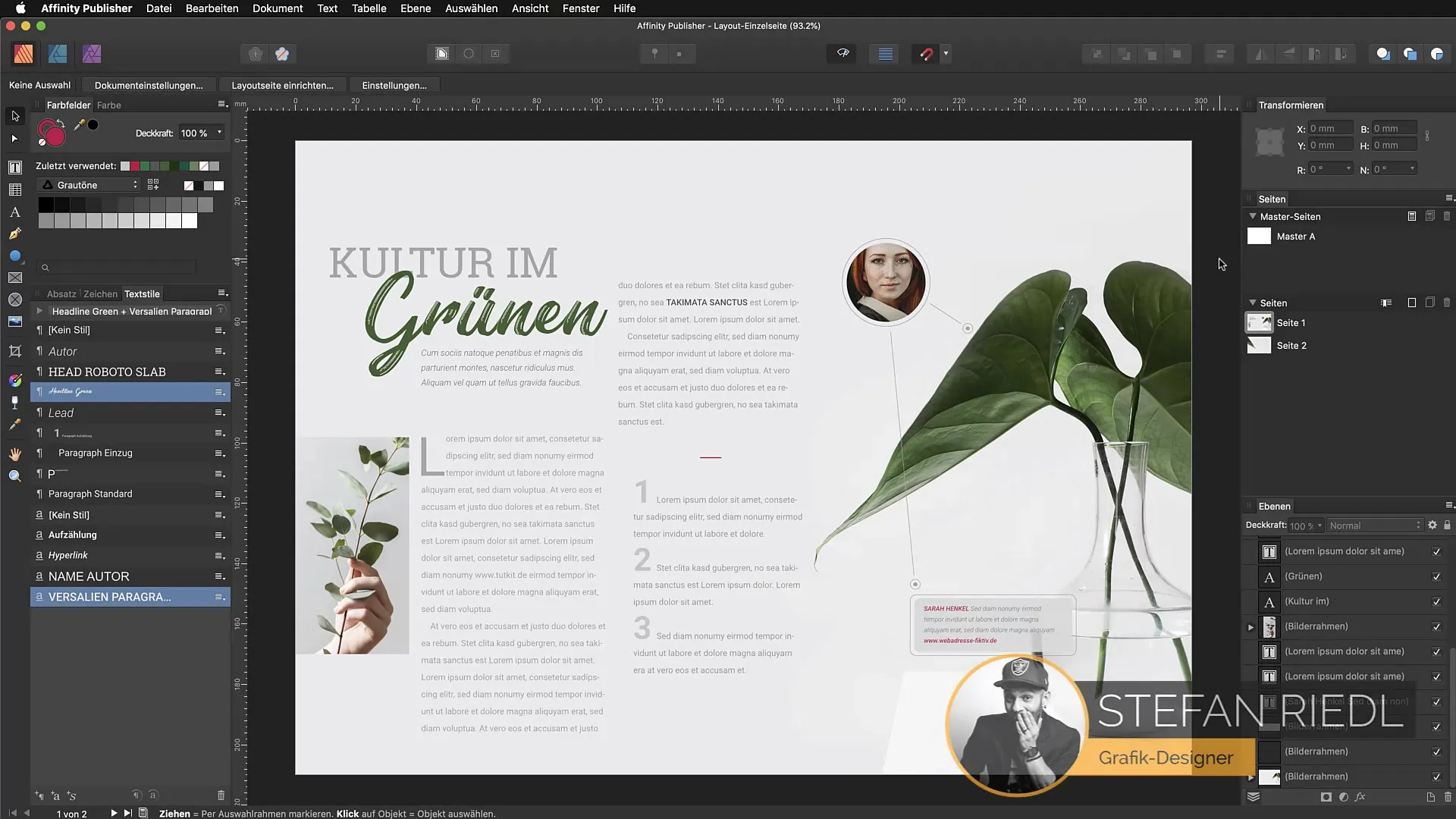
Syöttökenttä antaa sinun etsiä tiettyjä sanoja, kuten esimerkiksi “dolor”. Kun painat Enter-näppäintä, saat tulokset asiakirjassasi näkyviin. Jokainen löytynyt sana korostuu, ja voit hypätä suoraan kyseisiin kohtiin, mikä on erityisen hyödyllistä monisivuisissa asiakirjoissa.
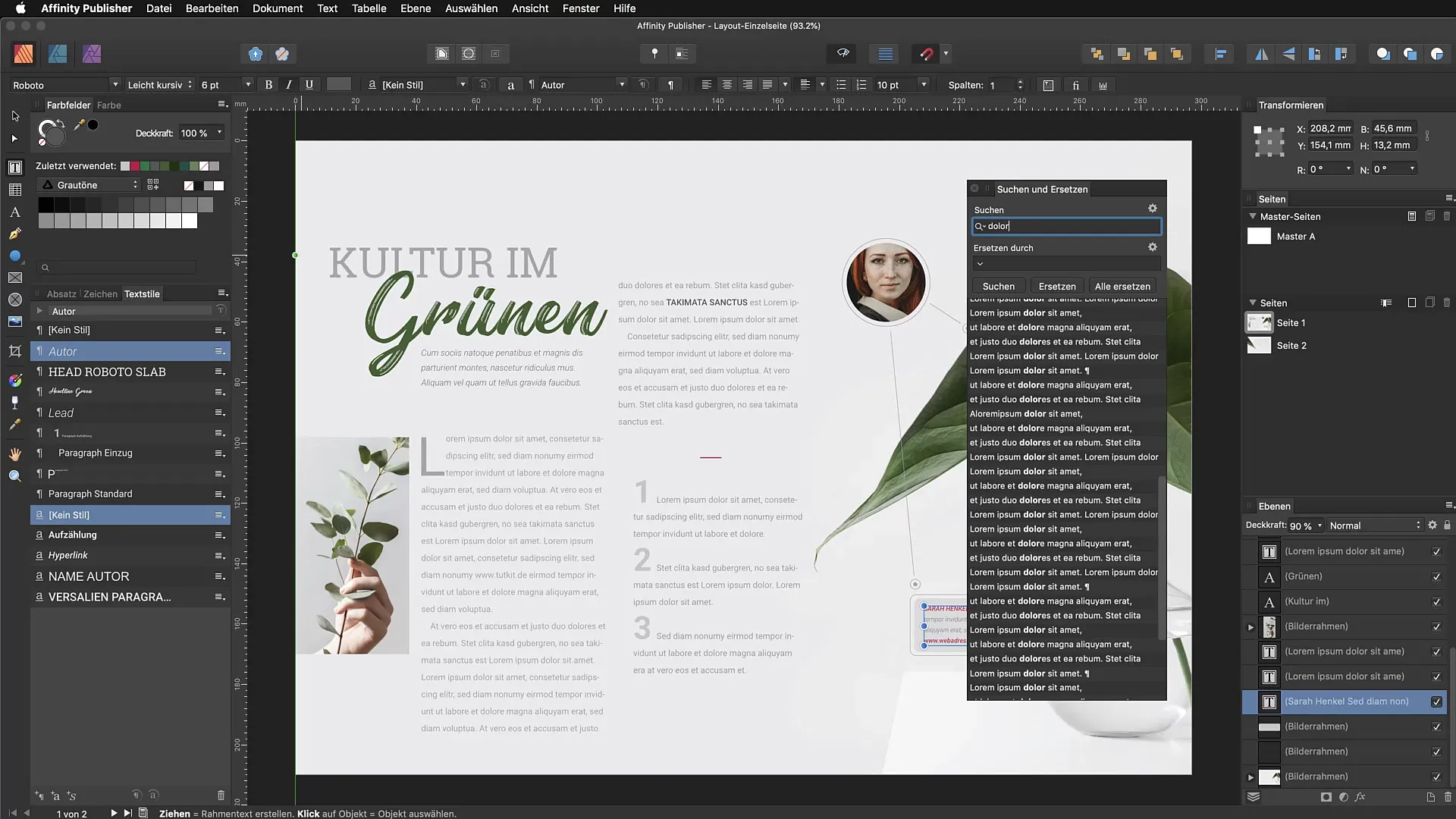
Tehokas haku säätäämällä vaihtoehtoja
Saadaksesi hausta vielä tarkempaa, voit tehdä erilaisia asetuksia haku- ja korvaus-dialogissa. Sinulla on mahdollisuus, esimerkiksi, etsiä kokonaisia sanoja. Tämä olisi erityisen hyödyllistä, jos haluat varmistaa, että vain tarkat vastaavuudet näytetään.
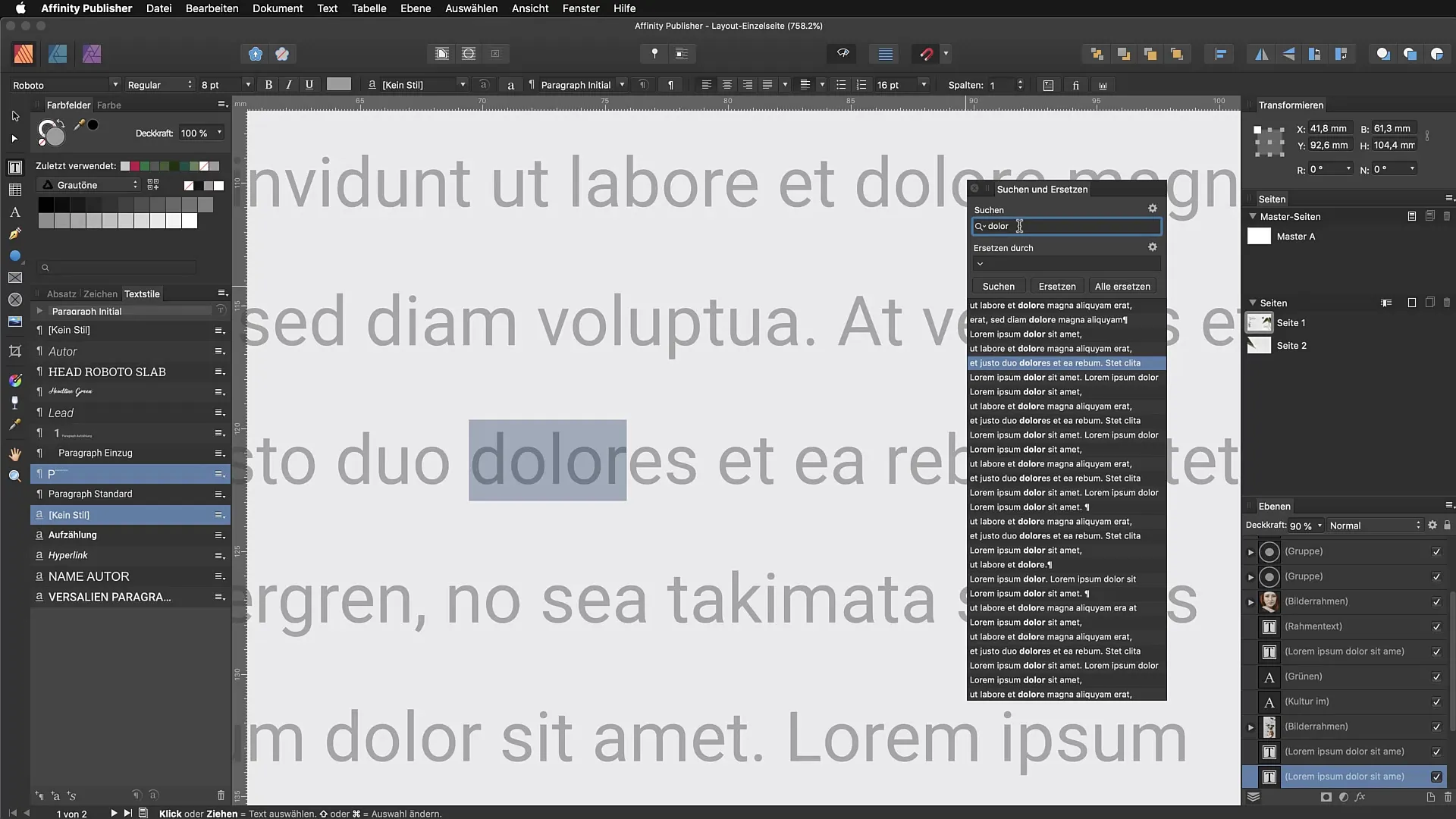
Kun aktivoit vaihtoehdon “etsi vain kokonaisia sanoja”, huomaat esimerkiksi, että “doloris” ei enää näy, vain tarkka sana “dolor” pysyy näkyvissä. Nämä tarkemmat hakusuodattimet ovat tärkeitä virheiden etsimisessä tehokkaasti.
Sisältöjen kohdennettu korvaaminen
Kuvittele, että asiakirjassasi on sana “www.tutkit.de”, jonka haluat korvata “www.tutkit.com” -osoitteella. Sen sijaan, että käsittelisit jokaisen esiintymän erikseen, voit yksinkertaisesti syöttää vanhan URL-osoitteen hakua ja määrittää uuden URL-osoitteen korvattavaksi haku- ja korvaus-dialogissa.
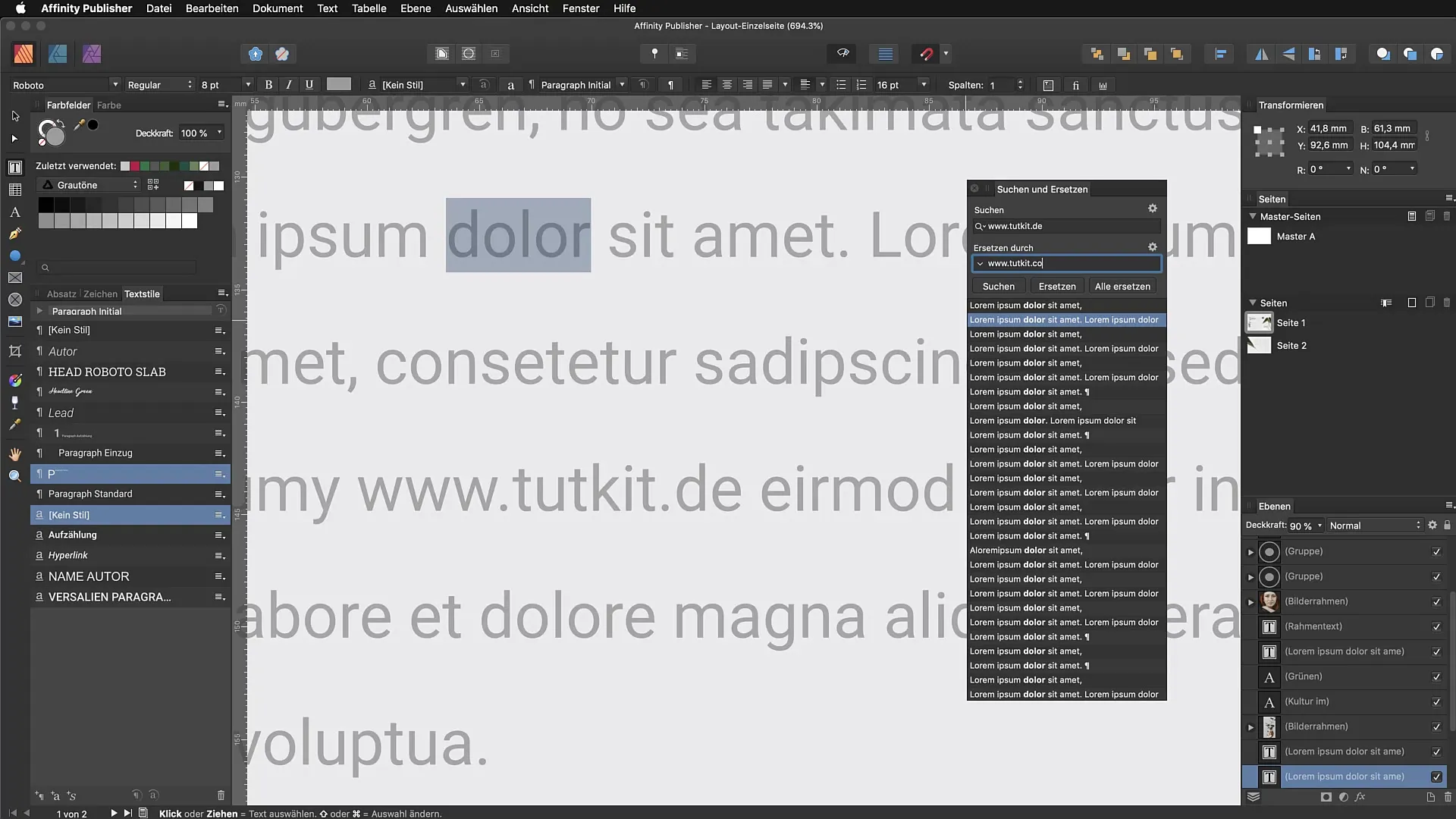
Kun olet aloittanut haun, työkalu näyttää kaikki osumat, ja voit valita, haluatko korvata yksittäiset termit yksi kerrallaan tai kaikki kerralla. Tässä esimerkissä työkalu korvasi kaikki vanhan URL-osoitteen esiintymät yhdellä napsautuksella.
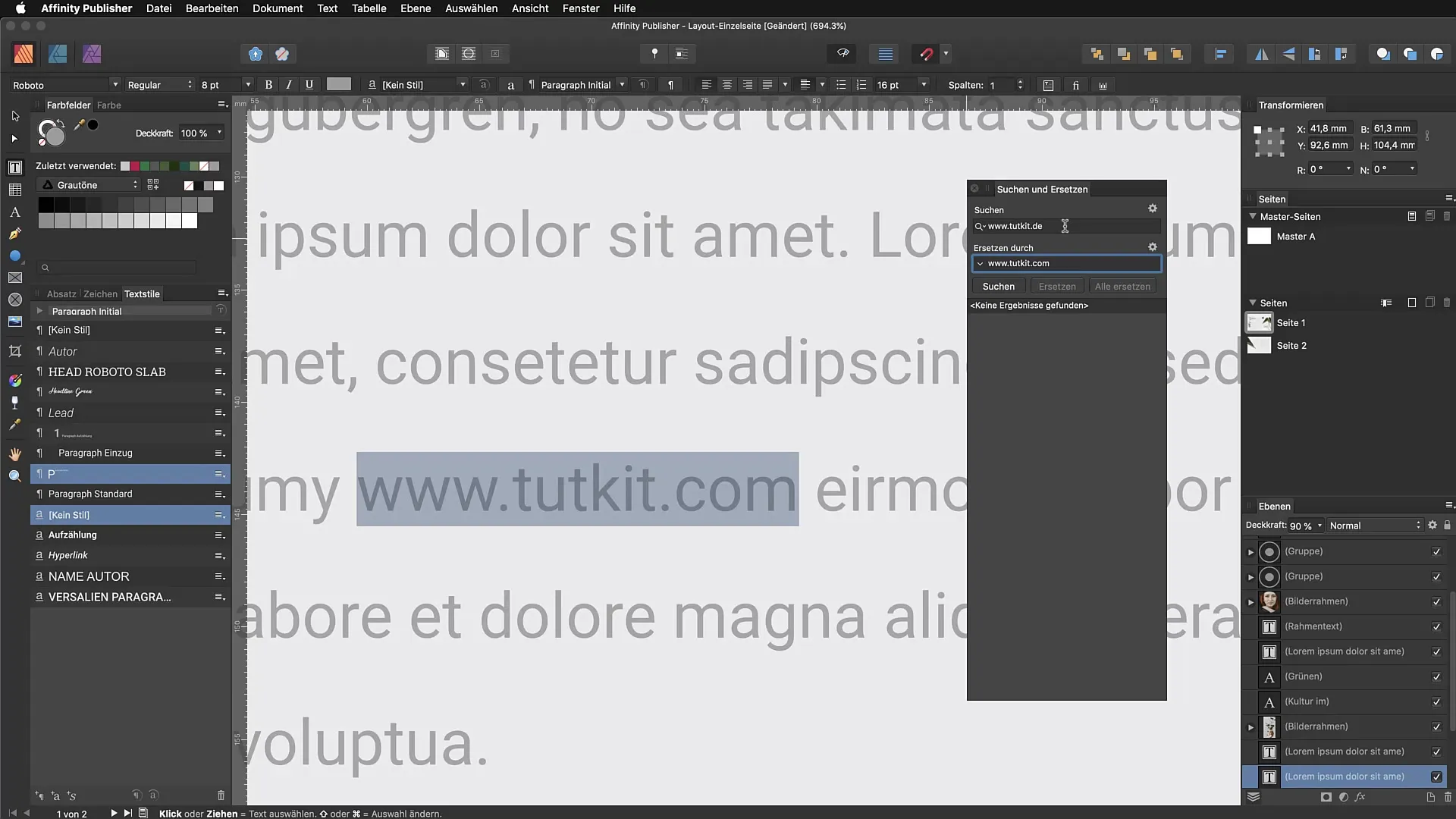
Muotoilujen korvaaminen
Toinen haku- ja korvaustyökalun kohokohta on mahdollisuus mukauttaa ei vain tekstejä, vaan myös muotoiluja. Esimerkiksi, jos haluat mukauttaa kaikki hyperlinkit, jotka sisältävät vanhan URL-osoitteen, myös uuden URL-osoitteen muotoon.
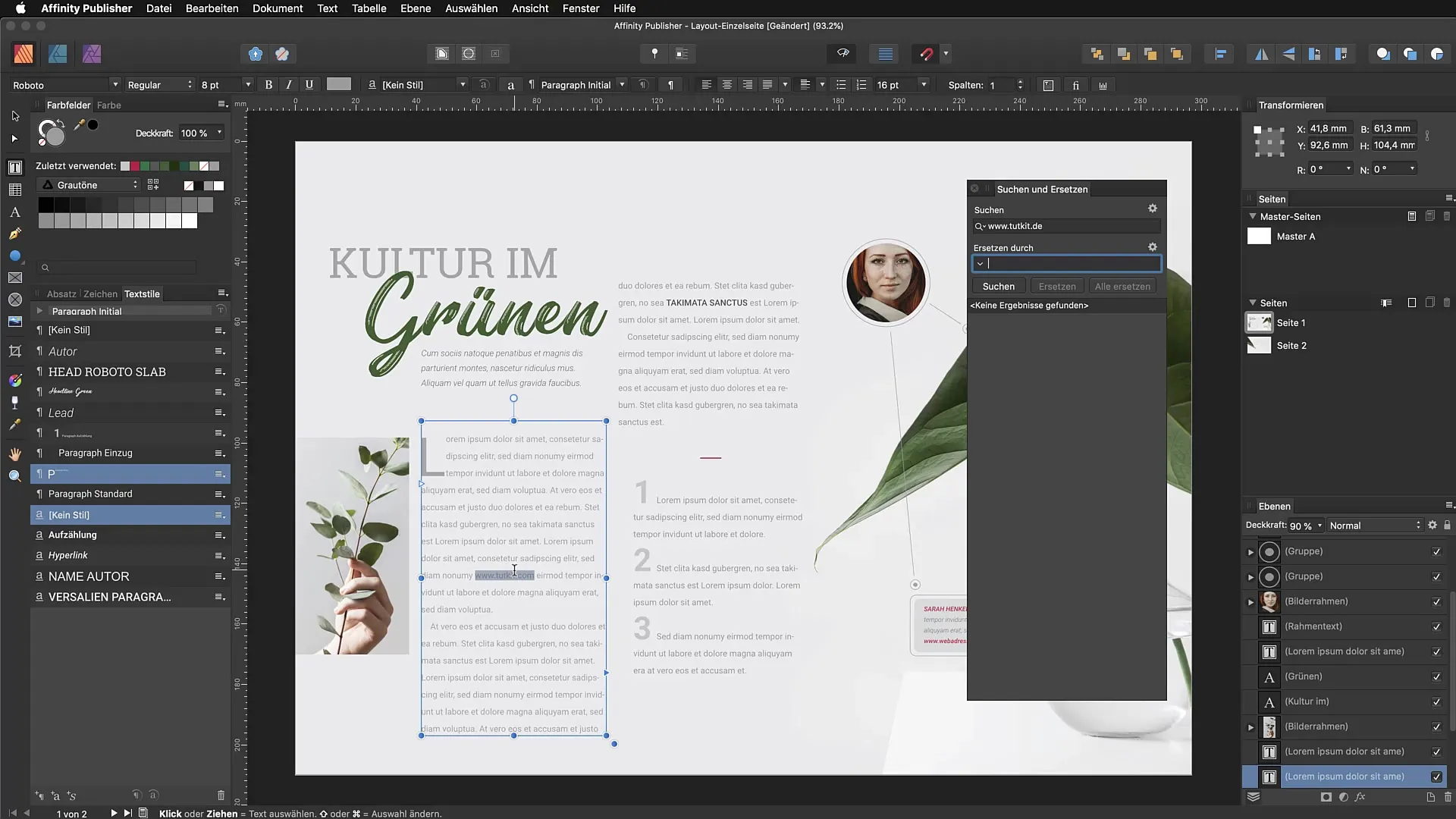
Tätä varten valitset dialogissa vastaavat muotoiluvaihtoehdot ja varmistat, että ei vain sanat, vaan myös visuaalinen muoto pysyy johdonmukaisena. Tämä toiminto on erityisen hyödyllinen projekteissa, kuten esitteissä tai lehdissä, joissa halutaan varmistaa yhtenäinen ulkoasu.
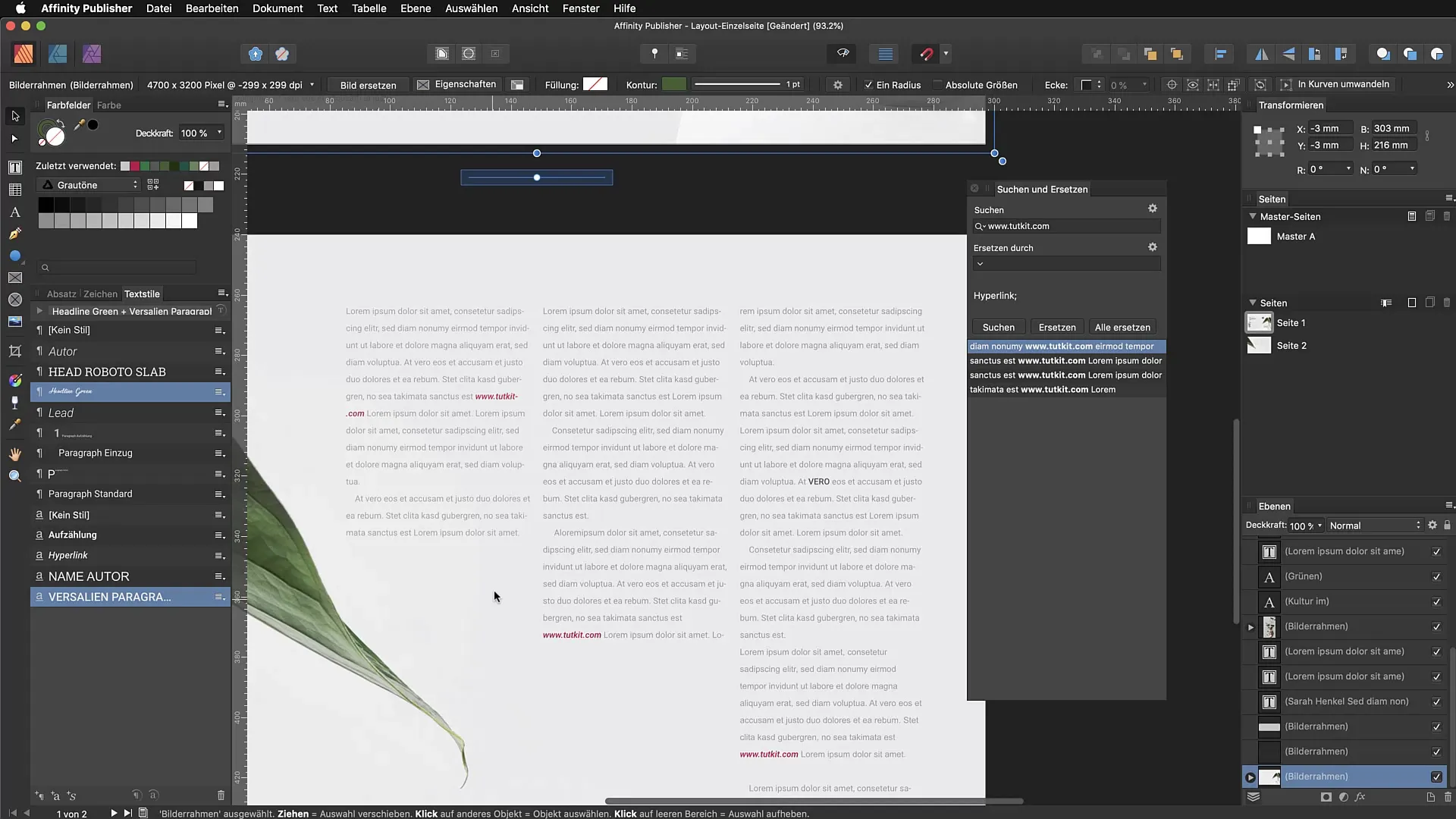
Kappaleiden muotoilujen säätäminen
Jos haluat ottaa kappaleiden muotoilut huomioon osana korjauksiasi, myös haku- ja korvaus-dialogi on hyödyllinen. Voit etsiä tarkasti tiettyjä kappaleiden muotoiluja ja korvata ne haluamillasi muotoiluilla. Esimerkiksi, asiakirjassasi voi olla tekstikappaleita, jotka on virheellisesti merkitty “Ei tyyli” -muotoilulla.
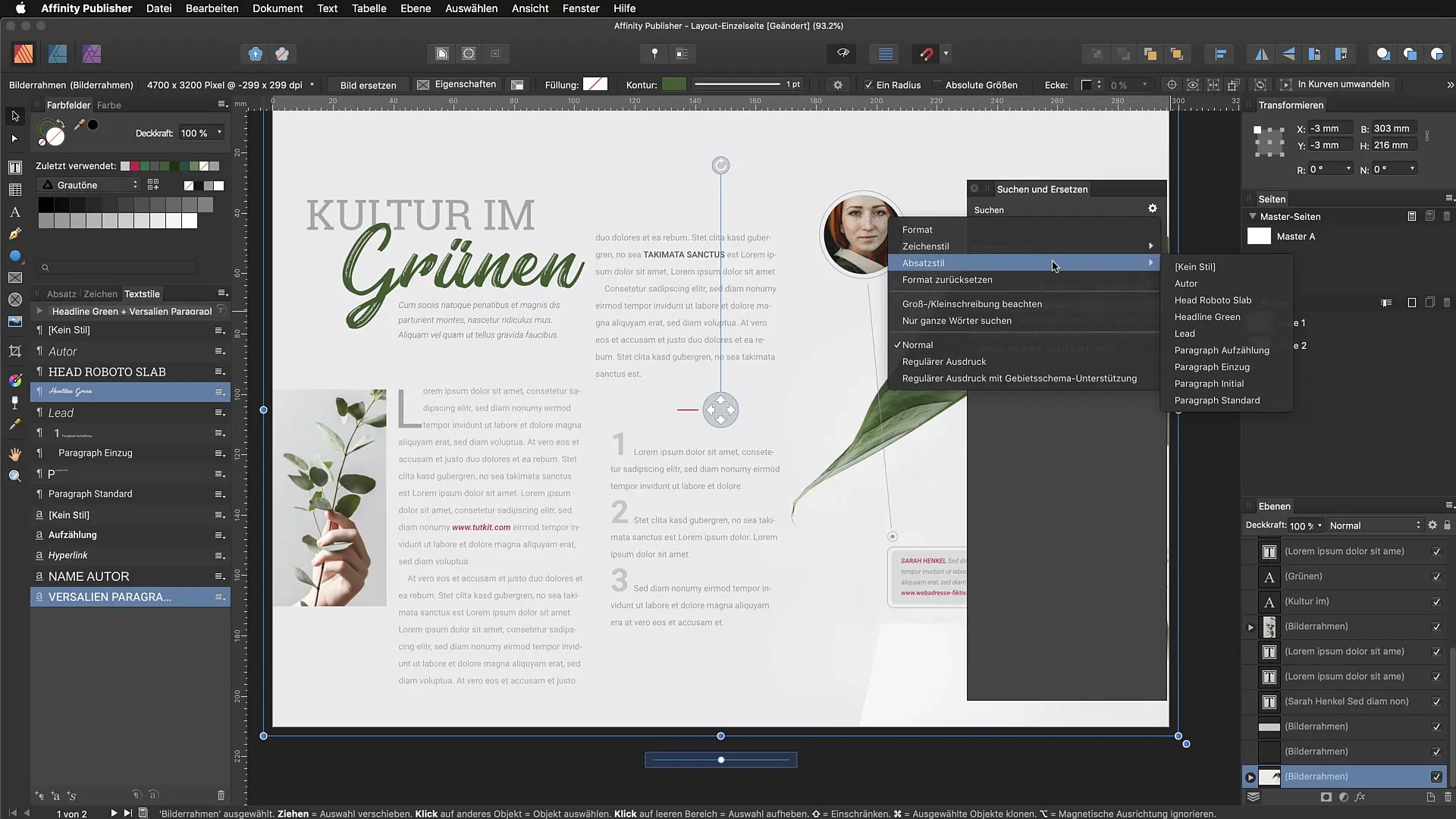
Jotta voit tunnistaa ja korjata nämä kappaleet nopeasti, syötä vain “Ei tyyli” hakukenttään ja korvaa se oikealla kappaleen muotoilulla, kuten “Kappaleen sisennys”. Näin dokumentin rakenne paranee huomattavasti.
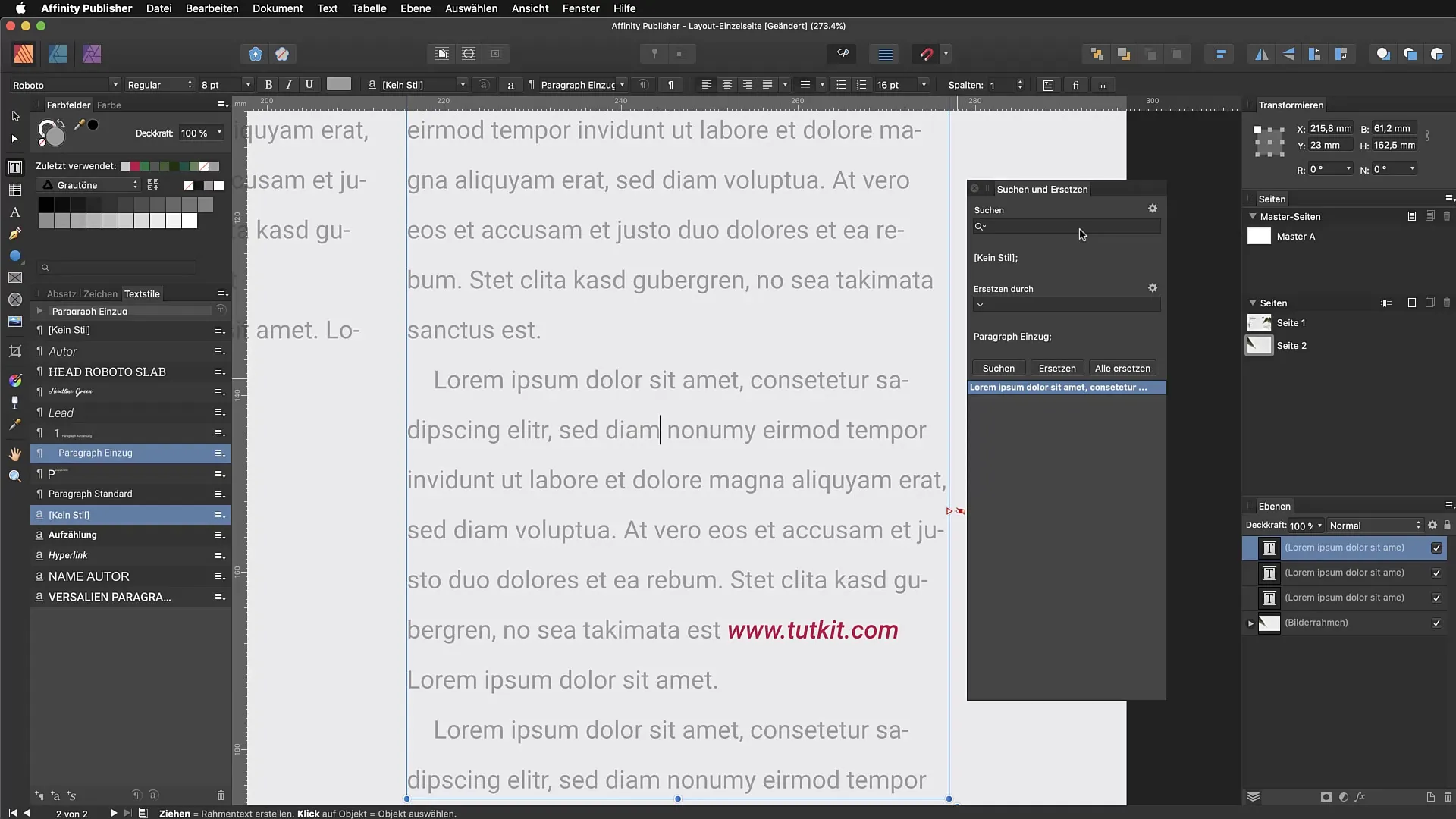
Johtopäätös haku- ja korvausominaisuudesta
Tehokkaalla haku- ja korvaustyökalun käytöllä voit tehdä tekstimuutoksia hetkessä ja samalla optimoida asiakirjasi muotoilua ja ulkoasua. Tämä toiminto tarjoaa sinulle mahdollisuuden tarkastella ja parantaa eri julkaisuasi koskevia näkökohtia, mikä lopulta säästää paljon aikaa ja vaivannäköä.
Tiivistelmä - Haku- ja korvausominaisuus Affinity Publisherissa
Tämä vaiheittainen opas on osoittanut, kuinka voit hyödyntää haku- ja korvaustyökalua Affinity Publisher -sovelluksessa parhaalla mahdollisella tavalla. Kohdistamalla hakuja ja korvaamalla tekstejä sekä muotoiluja parannat asiakirjojasi merkittävästi.
Usein kysytyt kysymykset
Kuinka avaan haku- ja korvaus-dialogin Affinity Publisherissa?Command + F (Mac) tai Control + F (Windows).
Mitkä asiat voin säätää haku- ja korvaus-funktiolla?Voit korvata sanoja, merkkejä, kappaleiden muotoiluja sekä erityisiä muotoiluja.
Kuinka löydän asiakirjastani vain kokonaisia sanoja?Aktivoi “etsi vain kokonaisia sanoja” -vaihtoehto haku- ja korvaus-dialogissa.
Voinko tehdä myös useita korvauksia kerralla?Kyllä, voit korvata kaikki löytyneet sanat tai muotoilut kerralla.
Mitä teen, jos olen vahingossa käyttänyt “Ei tyyli”?Hae “Ei tyyli” ja korvaa se oikealla kappaleen muotoilulla.


